经验直达:
- 用excel怎么做随机数
- 怎样从excel数据中自动随机挑选数据
- 如何从excel中随机提取整行数据
一、用excel怎么做随机数
假设随机抽奖表格如图一,要求每按一次键随机产生获奖名单
1、在单元格I6输入公式:=RANDBETWEEN(1,COUNTA(E:E)-1) 回车
见图一
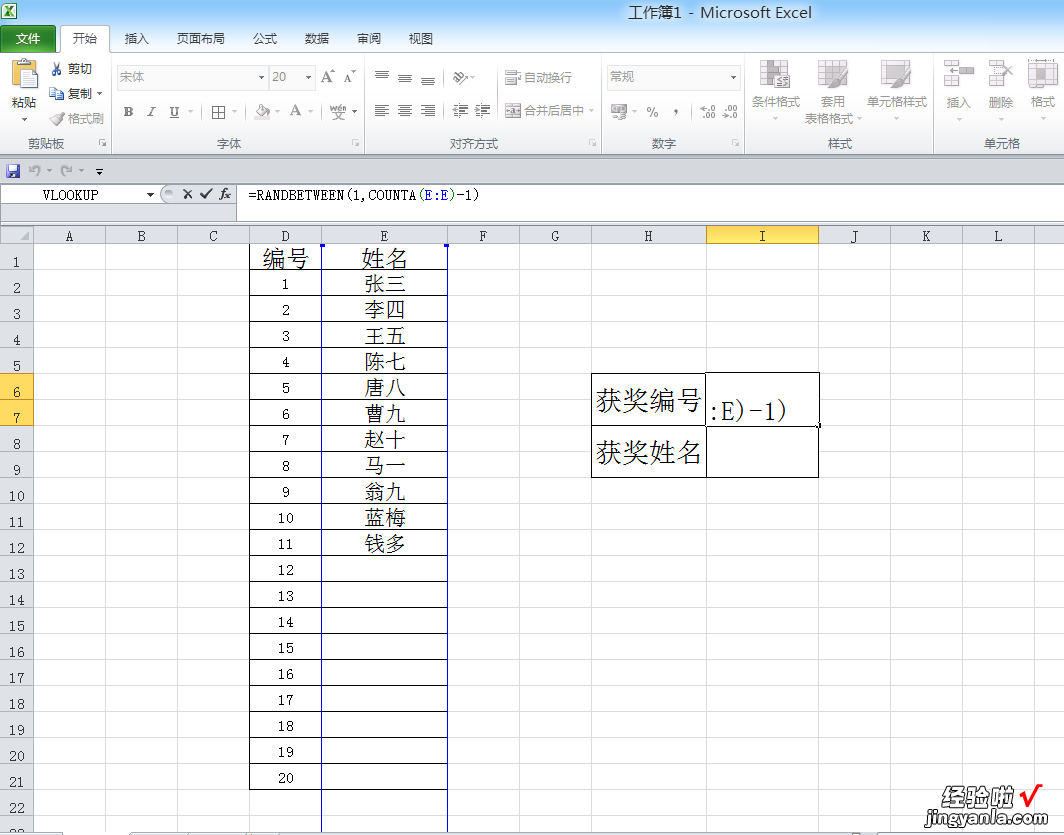
2、在单元格I8输入公式:=VLOOKUP(I6,D:E,2,0) 回车;
见图二
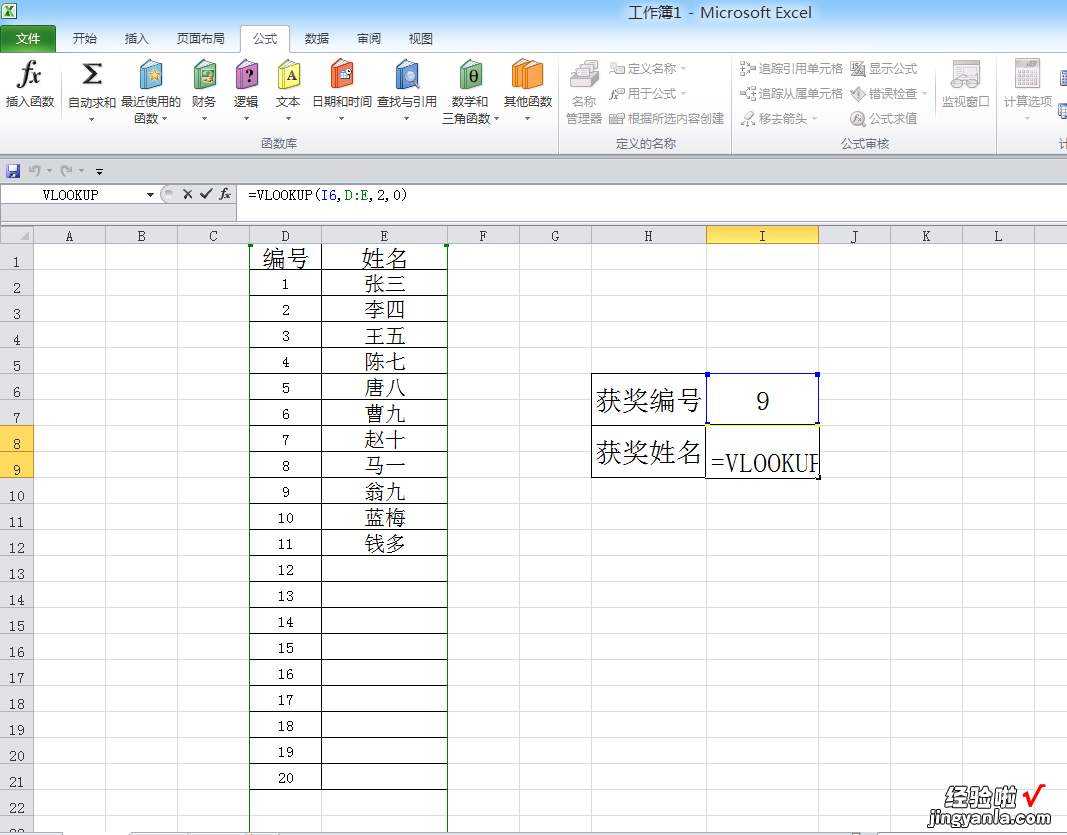
3、选中E列,点击:条件格式>突出显示单元格规则>等于
见图三
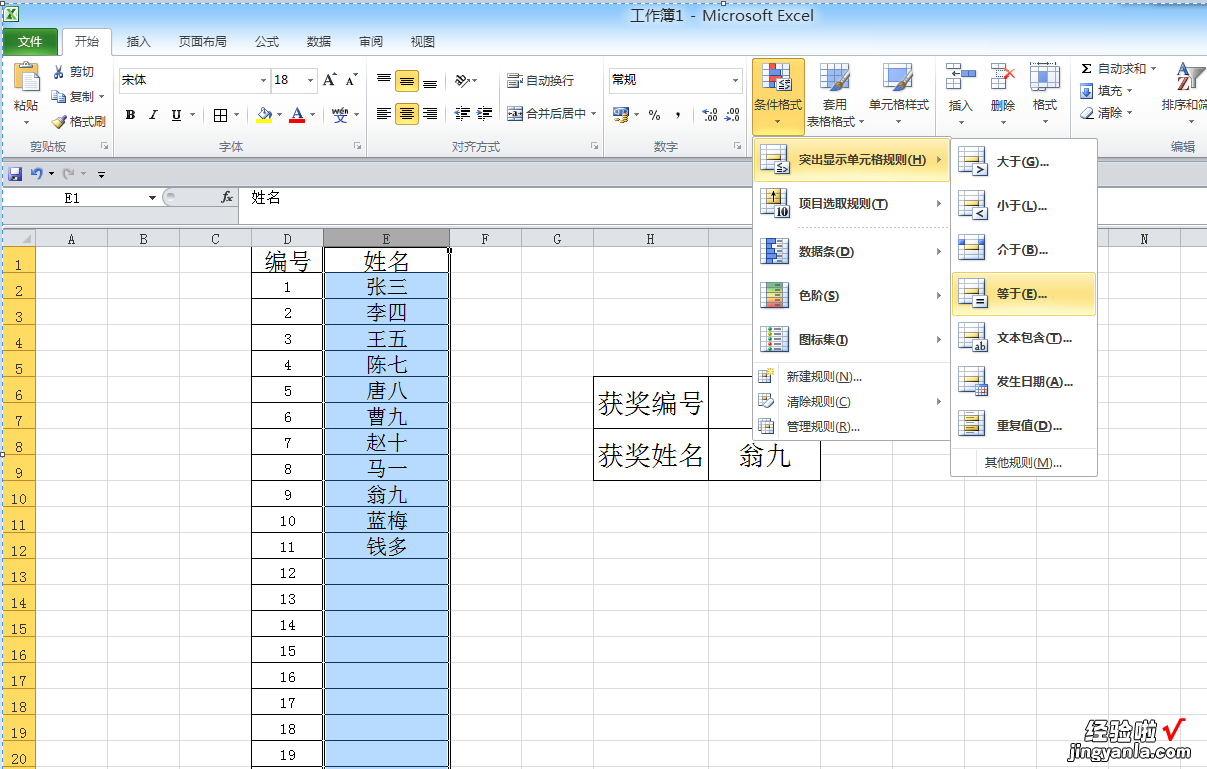
4、在跳出的对话框中 , 左面输入:=$I$8 确定
见图四
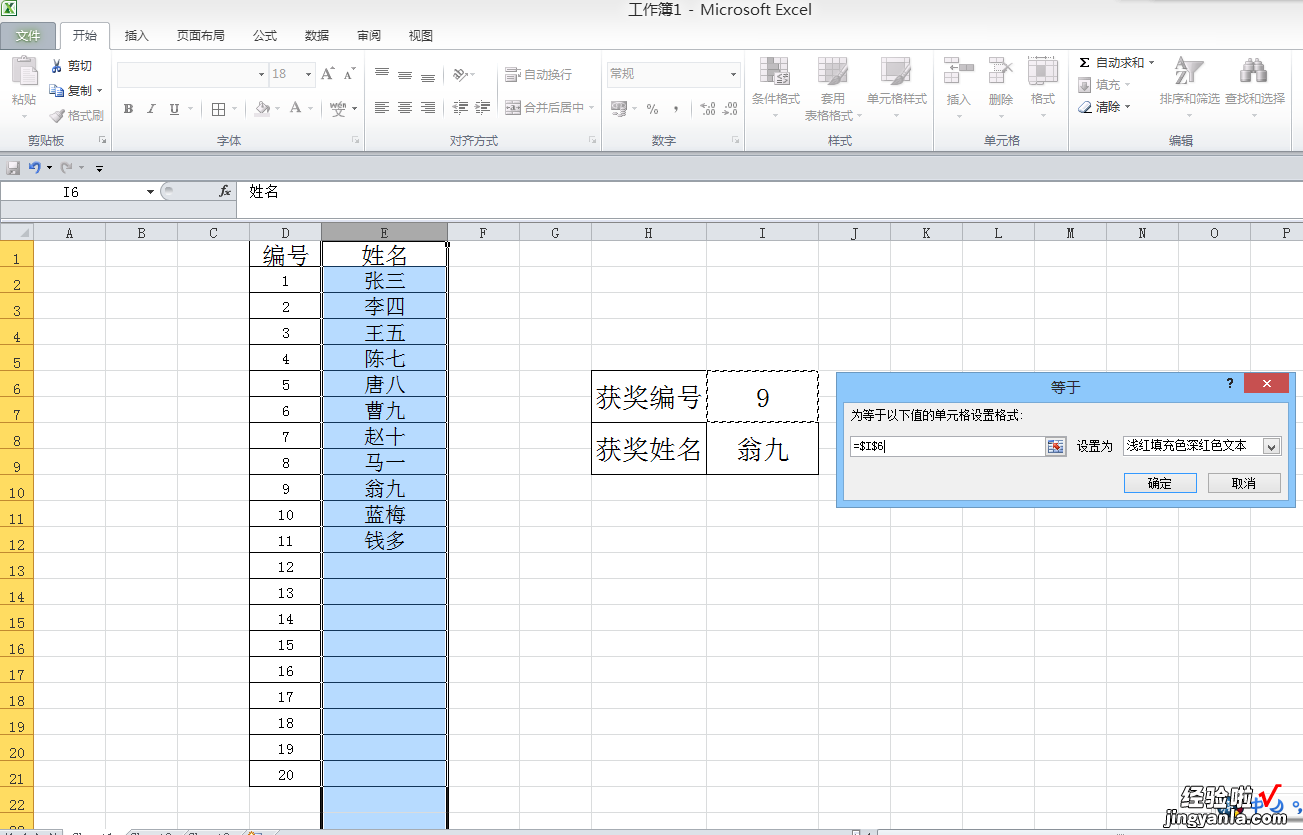
5、实际效果,每按一次F9键,就会随机抽出获奖名单 。
见图五
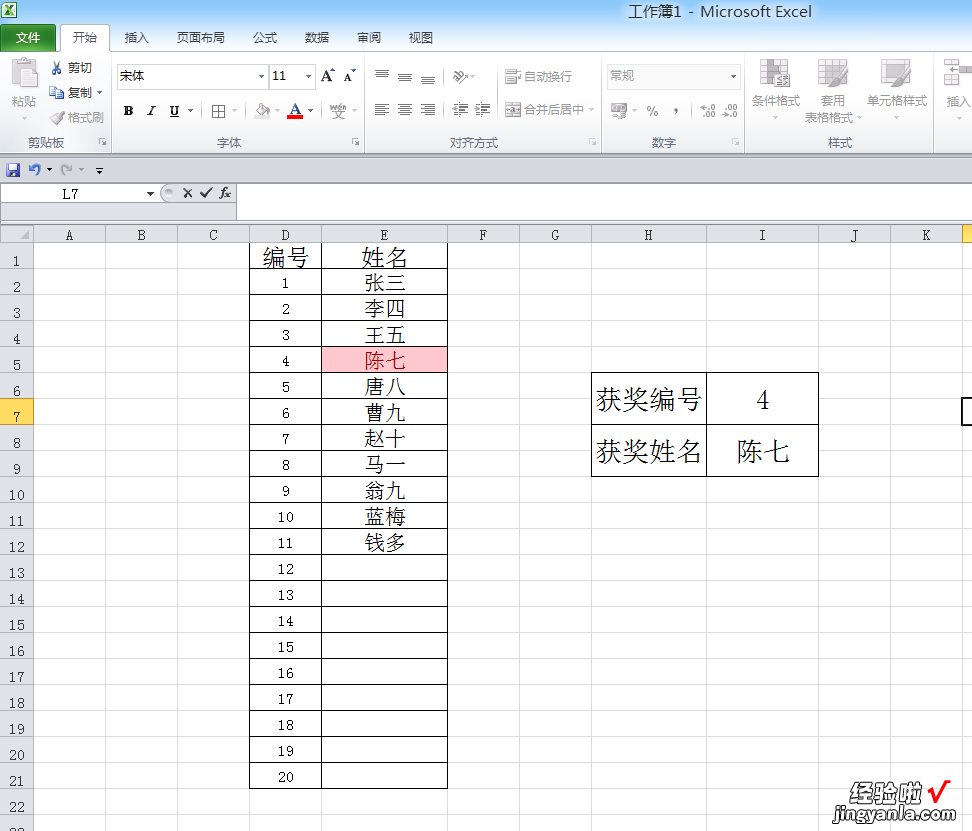
6、在这个表格中,姓名可以在E列任意增减,但中间不能留空 。
二、怎样从excel数据中自动随机挑选数据
1.首先介绍一下如何用RAND()函数来生成随机数(同时返回多个值时是不重复的) 。
如下图所示,在单元格中输入=RAND(),回车后单元格即返回了一个随机数字 。
2.RAND()函数返回的随机数字的范围是大于0小于1.因此,也可以用它做基础来生成给定范围内的随机数字 。
3.生成制定范围的随机数方法是这样的,假设给定数字范围最小是A,最大是B,公式是:
=A RAND()*(B-A) 。
举例来说,要生成大于60小于100的随机数字,因为(100-60)*RAND()返回结果是0到40之间,加上范围的下限60就返回了60到100之间的数字 。
4.上面RAND()函数返回的0到1之间的随机小数 , 如果要生成随机整数的话就需要用RANDBETWEEN()函数了,如下图该函数生成大于等于1小于等于100的随机整数 。
这个函数的语法是这样的:=RANDBETWEEN(范围下限整数,范围上限整数),结果返回包含上下限在内的整数 。注意:上限和下限也可以不是整数,并且可以是负数 。
5.RAND()和RANDBETWEEN()是生成随机数的基础函数,也可以灵活变通 。比如说要生成0.01至1之间包含两位小数的随机数 , 则可用下图的公式实现:
6.最终效果显示,生成随机数据后进行选择 。
三、如何从excel中随机提取整行数据
【怎样从excel数据中自动随机挑选数据 用excel怎么做随机数】先给数据做随机编号 。可用随机函数:
1、插入辅助列(B列吧) , 在B1输入=INT(RAND()*5000 1)回车并向下填充(假设有5000行) 。
2、选B列——复制——原地不动——右键——选择性粘贴——数值——确定 。
3、选数据区域——菜单栏——数据——排序——主要关键字:列B——升序(或降序均行)——确定 。
4、这样就把各行给随机打乱了 。取前200行就是随机提取的行 。
5、如果怕把原来各行的顺序打乱,B列排序前先插入一列(C列)——前两格输入1、2——选1、2两格向下填充形成序列号——B列排序并提取后,选C列排序就可以恢复原状了 。
